smartskip智能跳绳软件
15.27MB · 2025-12-21
ps作为我们常用的修图软件,那么我们应该怎么在PS中我们制作出磨砂金色的背景呢?不要着急,接下来小编就给大家带来这方面的详细内容,感兴趣的小伙伴们可千万不要错过了哦。

我们把前景色设置为金色
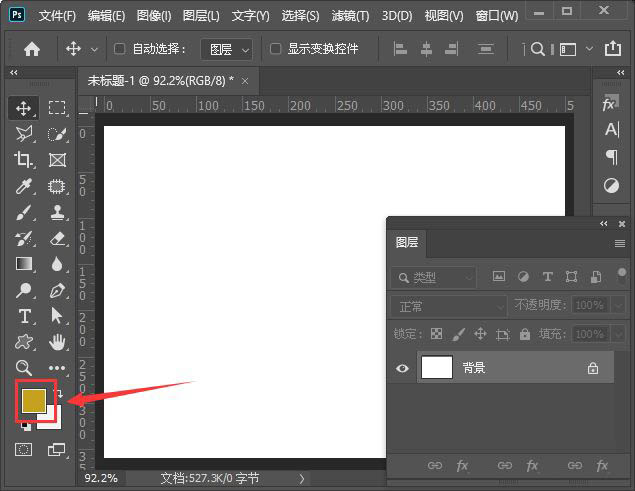
接着,我们新建一个图层填充上金色,如图所示。

接下来,我们在【滤镜】-【杂色】中选择【添加杂色】,如图所示。
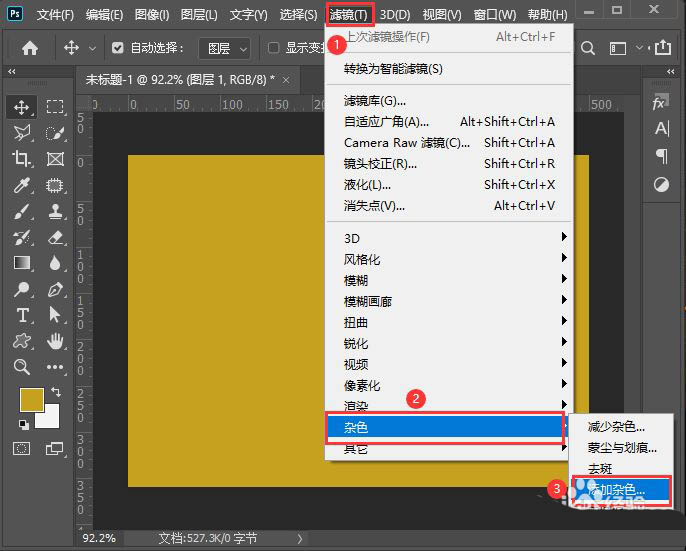
我们可根据自己的需要调整数量参数,选择
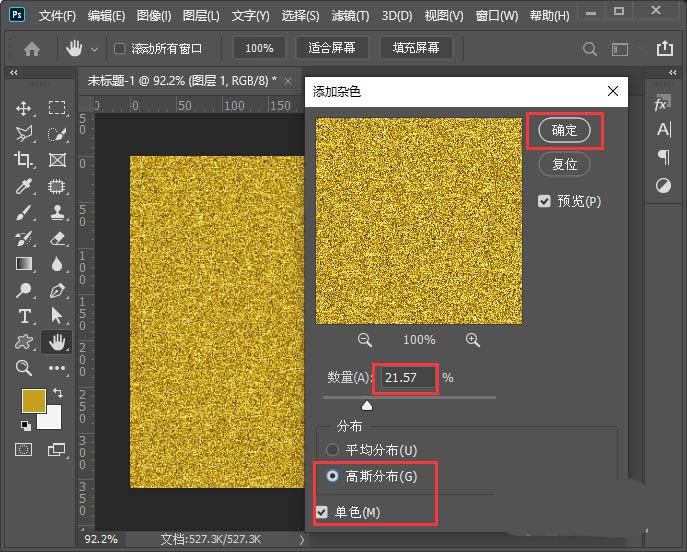
我们再新建一个图层,在【渐变工具】中选择白色到透明的渐变,如图所示。
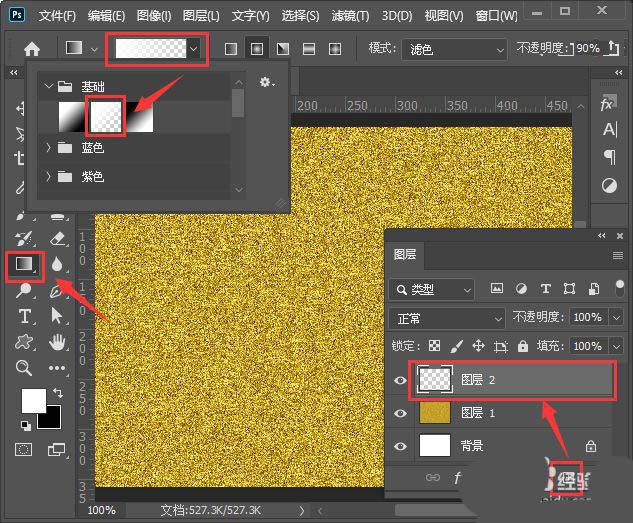
我们从上向下给图层填充白色的渐变颜色,如图所示。
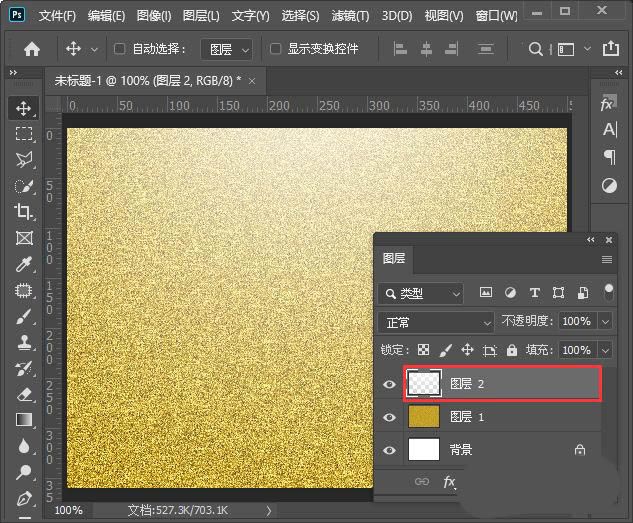
最后,我们图层的模式设置为【
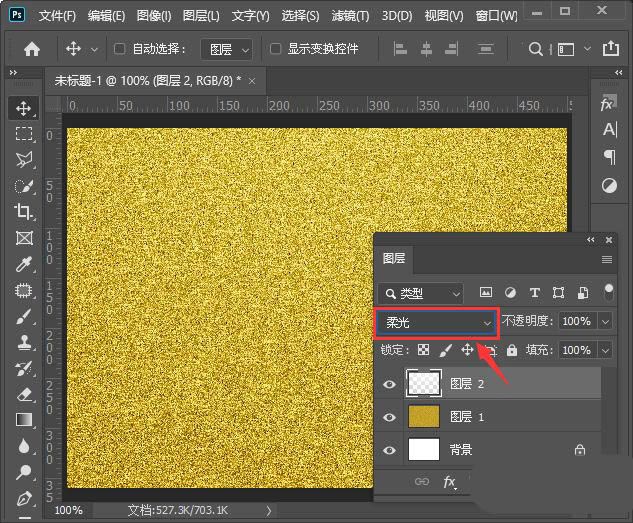
文章到这里就结束了,小编为大家准备资讯也就到这了,如果想要了解更多关于PS软件资讯的话,就快来阿里西西吧!
15.27MB · 2025-12-21
40.05MB · 2025-12-21
50.79MB · 2025-12-21


